DVDコレクションをデジタル化し、スマートフォンやタブレットで手軽に楽しむためには、DVDをMP4形式に変換することが必要です。この作業を行うためには、信頼性が高く使いやすい変換ソフトが欠かせません。
この記事では、簡単かつ高画質でDVDをMP4に変換できるフリーソフトを紹介します。そして、DVDをMP4に変換できない原因と対処方法もまとめて説明します。
制限なしでDVDをMP4に変換できるフリーソフト5選
おすすめのDVD MP4 変換 フリーソフトその① VidCoder
VidCoderは、WindowsでDVDやBlu-rayをリッピングし、さまざまなビデオフォーマットに変換するための人気のあるフリーソフトです。HandBrakeのエンコードエンジンを使用しており、高品質なビデオ変換が可能です。
ビデオの品質、ビットレート、解像度などの詳細設定が可能です。VidCoderはコピーガードが施されたディスクのリッピングには対応していません。
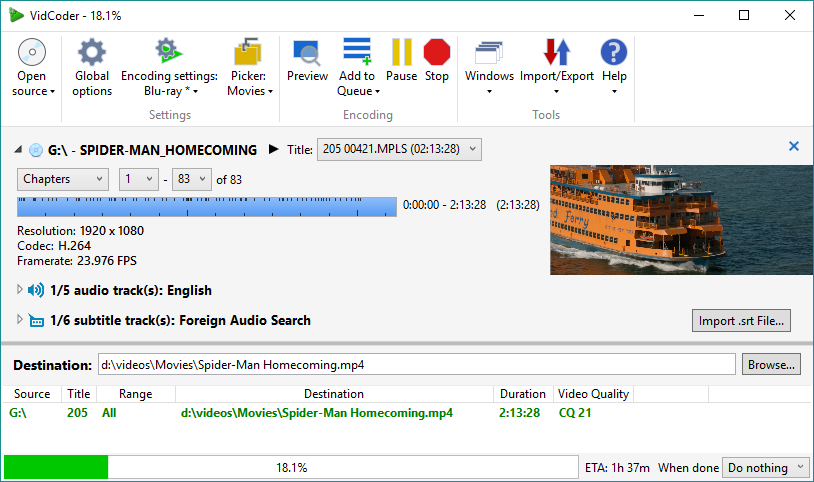
おすすめのDVD MP4 変換 フリーソフトその②Handbrake
HandBrakeは、DVD-Video、Blu-ray、MP4、MKV、AVI、WMV などの変換ができる動画変換ソフトです。Windows, macOS, Linux で利用可能です。複数のオーディオトラックや字幕を追加・編集することができます。豊富なビデオフィルターとバッチ変換機能という二つの特徴があります。
オープンソースであり、高度なカスタマイズが可能!多機能でありながら無料で利用できます。しかし、初心者にはやや複雑な設定が必要です。それに、コピーガードがかかっているDVDやBlu-rayは直接変換できません。別途、リッピングソフトが必要です。
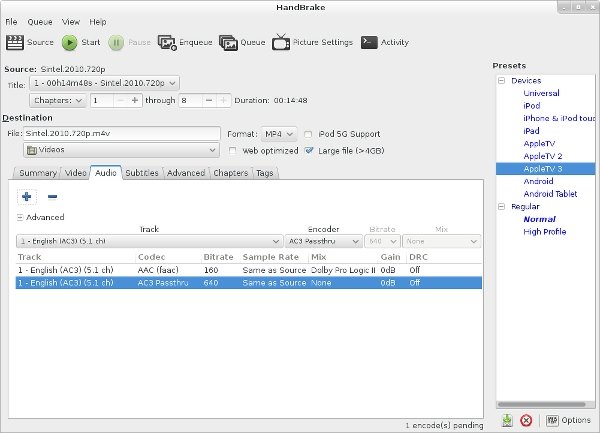
おすすめのDVD MP4 変換 フリーソフトその③DVDFab HD Decrypter
DVDFab HD Decrypterは、DVDやBlu-rayをMP4、MKVなどの動画ファイルに変換して、異なるデバイスで再生することができます。無料で利用できる点が最大の魅力です。暗号化されているDVDを無料でリッピングしたい場合、DVDFab HD Decrypterを使えます。
無料版では、最新のコピーガードに対応していないため、有料のアップグレードが必要になることがあります。DVDFab社の製品は性能が高いが、価格が非常に高いという致命的な欠点があります。
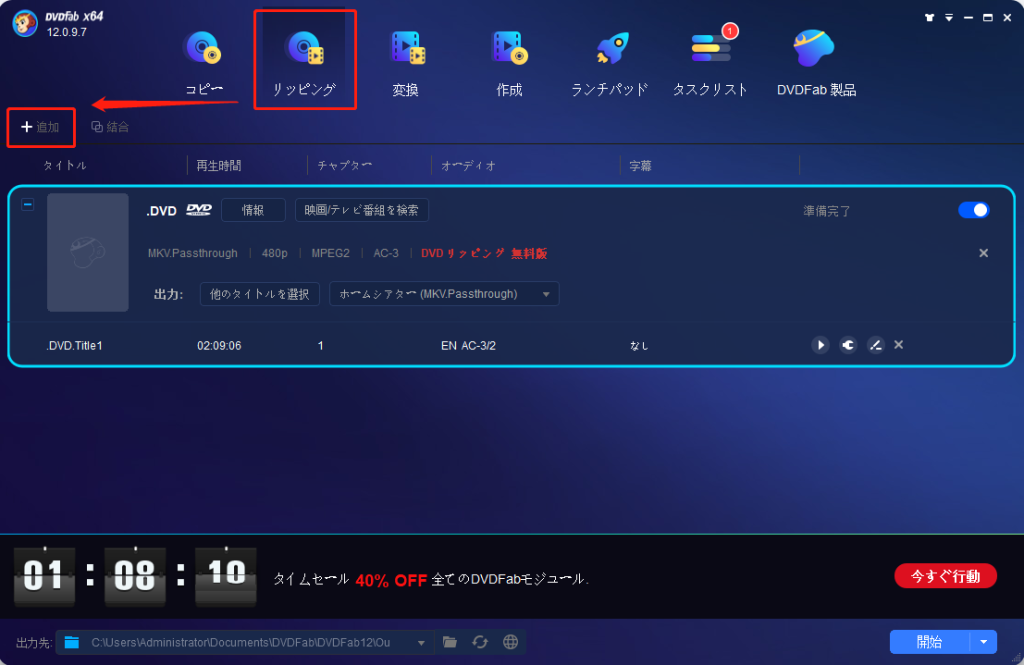
おすすめのDVD MP4 変換 フリーソフトその④XMedia Recode
XMedia Recodeはブルーレイ、DVD、様々な動画や音声ファイルの変換に最適なソフトです。ほとんどのメディアファイル形式に対応しており、多様な変換ニーズに応えることができます。トリミング、クロップ、色調整、字幕の追加など、基本的な動画編集機能を備えています。
しかし、Windows OSにのみ対応しており、MacやLinuxユーザーは利用できません。また、初心者には操作が複雑に感じられることがあります。
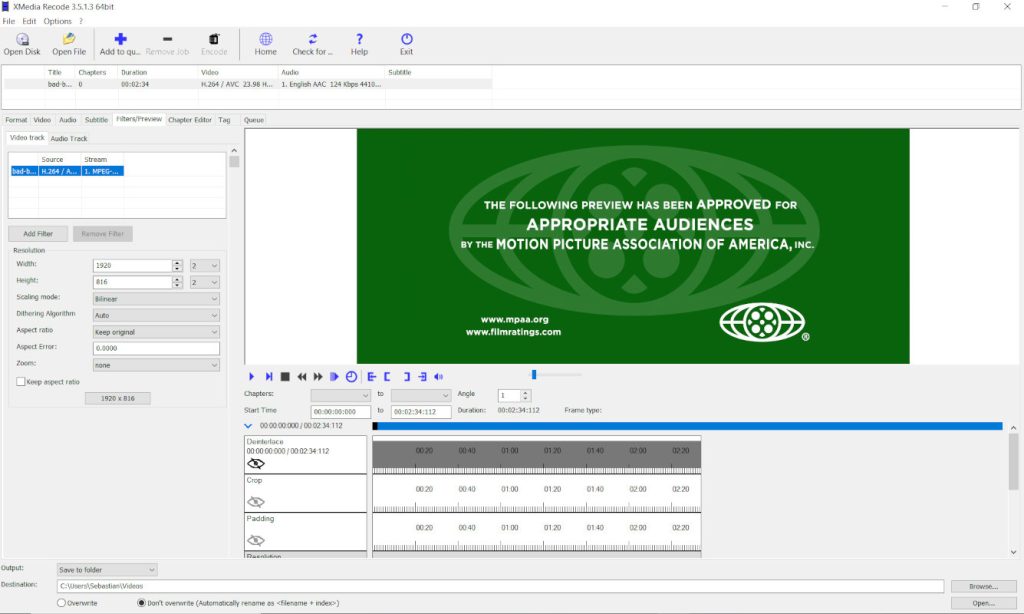
おすすめのDVD MP4 変換 フリーソフトその⑤Freemake Video Converter
Freemake Video Converterはユーザーフレンドリーなデザインと簡単な操作を備えた動画変換ソフトです。MP4、MP3、AVI、WMVなどの動画と音声ファイルはもちろん、DVDを様々な動画形式に変換することもできます。
直感的な操作で変換作業がスムーズ!しかし、高度な機能を利用するには有料版を利用する必要があります。例えば、動画ダウンロード機能、動画編集ツール。
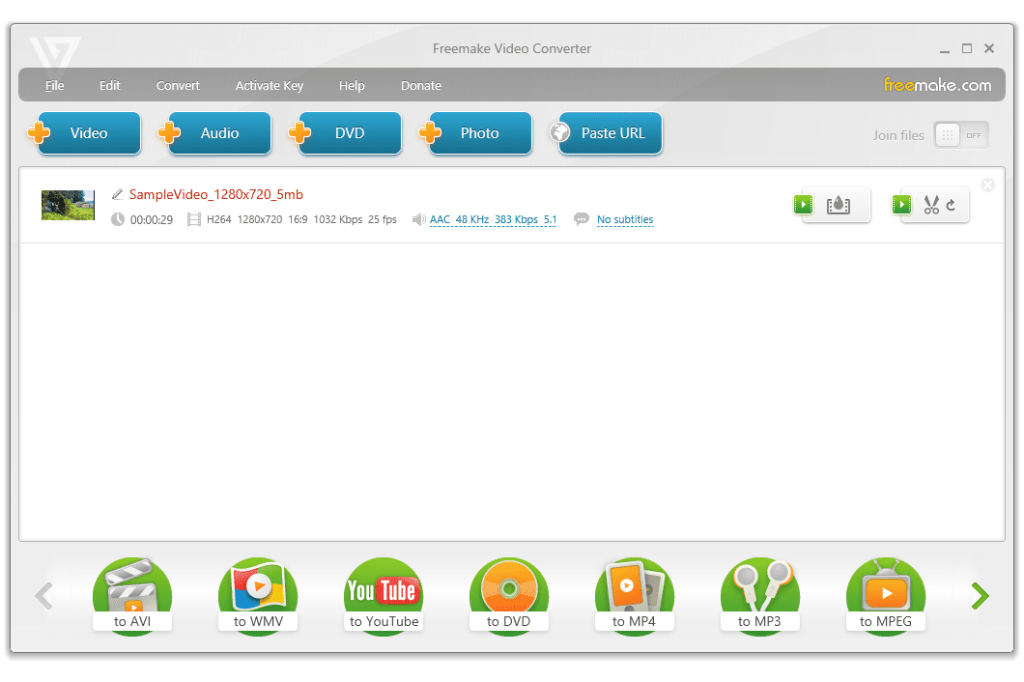
DVDをMP4に変換できない場合、以下の原因と対処方法を確認してください。
コピーガード: 変換ソフトがコピーガードを解除できない場合、対応しているソフトを使用する。
ディスクの損傷: DVDディスクに傷や汚れがある場合、清掃するか、無傷のディスクを試す。
ドライブの問題: DVDドライブが故障している場合、ドライブを修理または交換する。
ソフトウェアの不具合: ソフトウェアが最新でない場合、アップデートするか、他のソフトを試す。
市販・レンタルのDVDをMP4に変換するならLeawo DVD変換を使おう!
Leawo DVD変換はあらゆるDVDディスク、フォルダ、isoイメージファイルをコピー・圧縮・バックアップできる多機能ソフトです。市販またはレンタルしたDVDディスクにかかっている頑固なコピーガードを簡単に解除して、DVDの動画をMP4、WMV、MKV、FLVなどのビデオ形式に変換したり、音声を抽出してMP3、AAC、FLACなどのオーディオ形式に変換したりできます。
DVDFab HD Decrypterなどのフリーソフトで使える変換・編集機能を全部網羅し、DVD映画/ドラマ/アニメを様々なシーンで活用できます。WindowsとmacOSの両方を対応しており、初心者でも扱いやすいグラフィカルユーザーインターフェースを提供します。
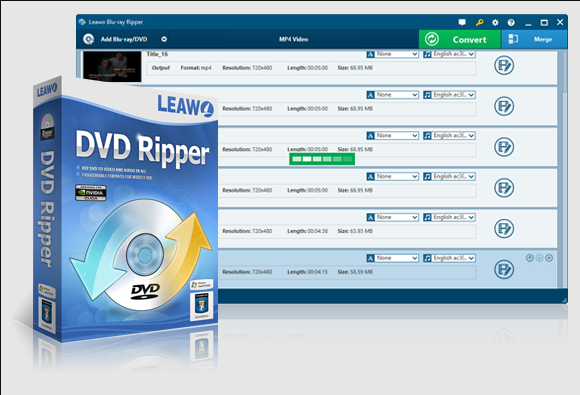
- 高画質・高音質:最新の技術を採用し、高画質・高音質でDVDをMP4に変換できます。
- 高速変換:高速処理で、短時間で変換作業を完了できます。
- 多様な出力形式:MP4、MKV、AVIなど、様々な動画形式に対応しています。
- 字幕と音声:字幕や音声トラックの選択、字幕の埋め込みに対応
- カスタマイズ:出力ファイルのサイズや画質を調整可能
- 使いやすいインターフェース:初心者でも簡単に操作できます。
- 日本語対応:日本語で操作できるので、安心です。
Leawo DVD変換を使って市販・レンタルのDVDをMP4に変換する方法
Leawo DVD変換を無料ダウンロードしてから、パソコンで起動します。
「Blu-ray/DVDを追加 -> ディスクを追加」を選択して、DVDの映像コンテンツをソフトに読み込みします。
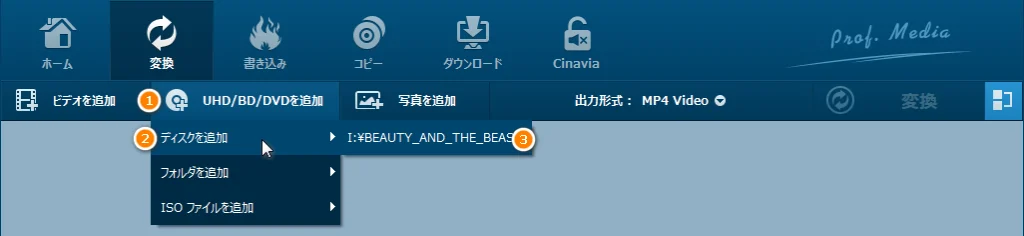
デフォルトではMP4ビデオが出力形式として設定されます。ここでは出力形式を変更しなくてもいいです。
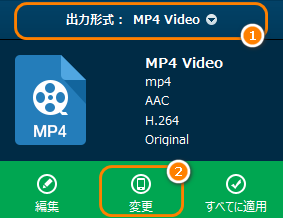
映像のビットレートやフレームレートなどの出力形式の変数を変更したいなら、「出力形式>編集」の順にクリックしてください。
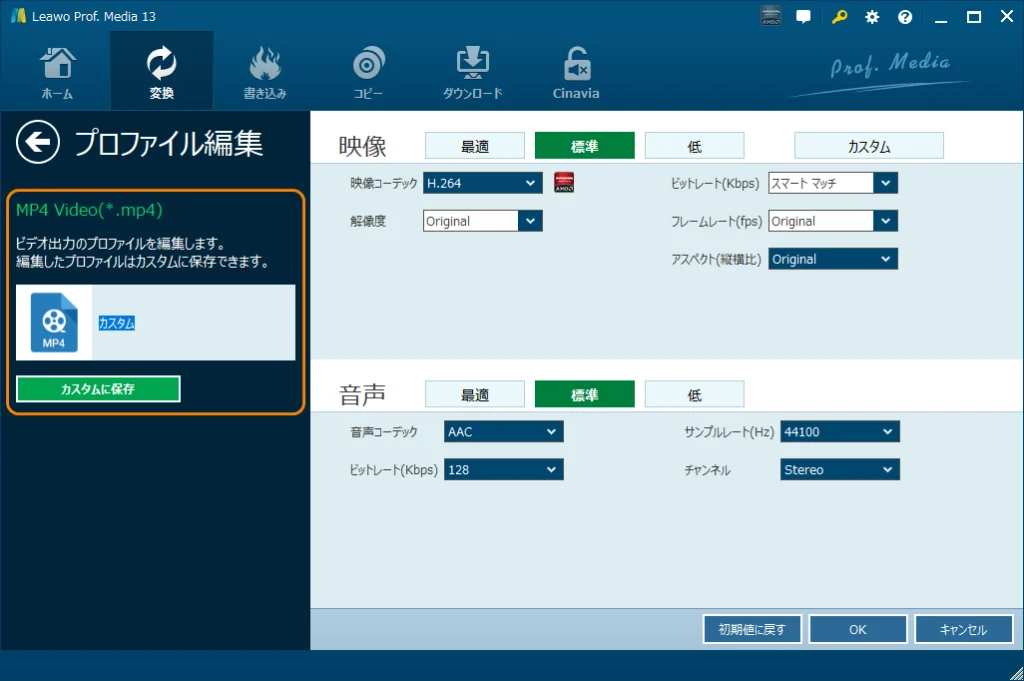
追加された動画ファイルの右側にある「編集」ボタンをクリックすると、動画をカスタマイズできます。
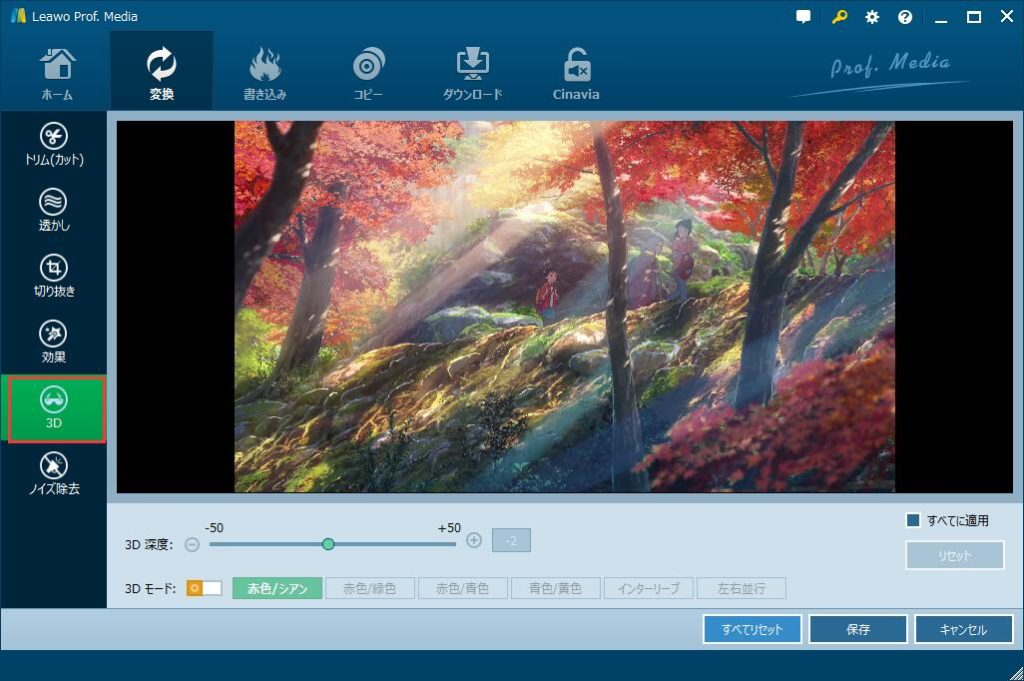
青い「変換」ボタンを押せば、保存先を設定するための画面が表示されます。出力先を指定してから下の「変換」アイコンをクリックします。
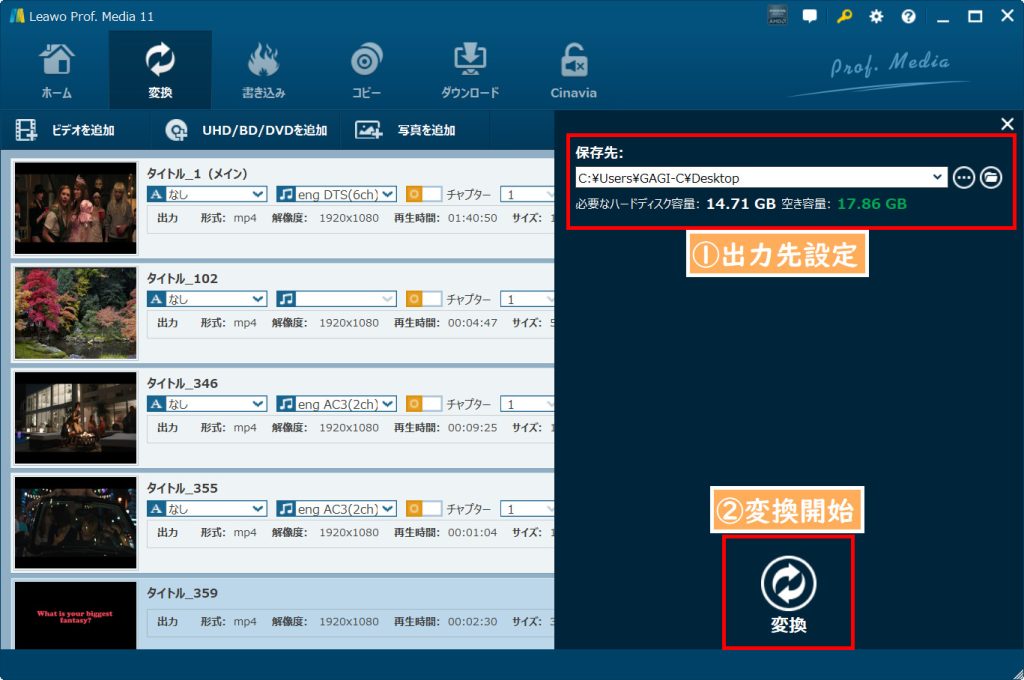
DVDをMP4に変換する際のよくある質問
Q1. DVDをMP4に変換すると画質は落ちる?
変換ソフトによっては画質が劣化する場合がありますが、最近のソフトは高画質変換に対応しているので、ほとんど画質劣化は気になりません。特にLeawo DVD変換などの高画質変換に特化したソフトを使うと、元の画質を損なわずにMP4に変換できます。
Q2. DVDをMP4に変換するのにどれくらい時間がかかる?
変換ソフトやパソコンの性能、DVDの容量によって異なりますが、数分から数十分程度で変換が完了します。高速変換機能を搭載したソフトを使えば、短時間で変換できます。
Q3. DVDをMP4に変換するには、どんなパソコンが必要?
DVDドライブと変換ソフトがインストールできるパソコンであれば、基本的に問題ありません。ただし、高画質で変換したり、大量のDVDを変換したりする場合は、CPU性能やメモリ容量が大きいパソコンの方が有利です。
Q4. DVDをMP4に変換したら、元のDVDは使えなくなる?
DVDをMP4に変換しても、元のDVDはそのまま使えます。変換作業は、DVDの内容をコピーしてMP4ファイルを作成するだけなので、元のDVDは影響を受けません。
まとめ:DVDをMP4に変換して、いつでもどこでも楽しもう!
この記事では、DVDをMP4に変換するフリーソフト5選とレンタルDVDをMP4に変換できるソフトと方法を紹介しました。
また、変換できない原因とDVDをMP4に変換する際のよくある質問と答えも併せて紹介しました。上記で紹介したソフトを参考に、自分のニーズに合った変換ソフトを見つけて、大切なDVDをMP4に変換して、いつでもどこでも楽しんでください!









